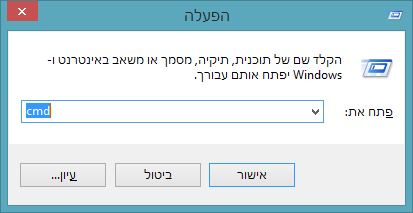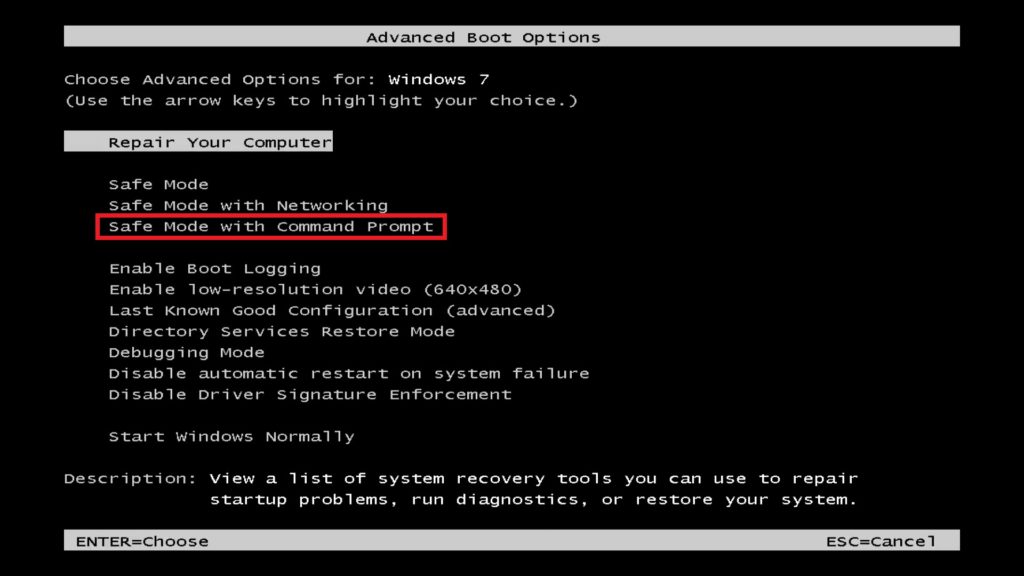פרמוט המחשב עם Diskpart
הנהלת האתר לא תישא באחריות לכל נזק שייגרם מעבודה לפי מדריך זה. המשתמש נושא באחריות הבלעדית לכל שינוי ועבודה שבוצעה. אין לראות בדברים משום המלצה.
מנסים לפרמט את הדיסק הקשיח ואין לכם כלי אחר? הכלי הבא יעזור לכם לפרמט את המחשב ואף להגדיר את המחיצה הראשית.
בפרמוט דיסק קשיח אנו בדרך כלל נעדיף כלים צד שלישי כגון Live CD כמו Hiren’s Boot CD. אך מה עושים במידה ואין לנו את הכלים הללו? התשובה היא Diskpart!
במדריך זה אנו נסביר כיצד לפרמט את הדיסק הקשיח בעזרת הכלי Diskpart.
ראשית יש להיכנס למצב cmd.
עוד בטרם עליית מערכת ההעלאה מהרשת יש ללחוץ ברציפות על F8 עד שיוקפץ לפנינו החלון הבא. יש לבחור באפשרות Safe Mode with Command Prompt
עם עליית Safe Mode נבחין בקונסולת ה-cmd (החלון השחור).
בחלון יש להקליד את הפקודות הבאות לפי השלבים:
- הקלד diskpart ולחץ אנטר
- הקלד select disk 0 ואנטר
- הקלד create partition primary ואנטר
- הקלד format quick ואנטר. יש להמתין עד אשר מתקבלת ההודעה: Diskpart successfully formatted the volume
- רצף הפעולות הוא כמתואר בתמונה:
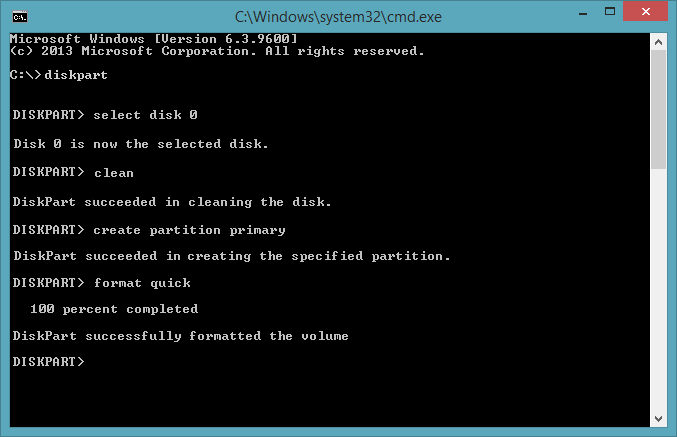
לחלופין, בתוך סביבת Windows 7/8 יש להחזיק Ctrl+R וייפתח החלון הבא:
יש להקליד cmd וללחוץ Enter על מנת להגיע לקונסולת ה-cmd